Kağıt Beslemesi Düzgün Yapılmıyor/"Kağıt Yok" Hatası Meydana Geliyor
-
Kontrol1 Kağıdın yüklendiğinden emin olun.
-
Kontrol2 Kağıt yüklerken aşağıdakilerden emin olun.
-
İki veya daha fazla kağıt yükleyecekseniz, yüklemeden önce kağıtların birbirinden ayrılmasını sağlayın.
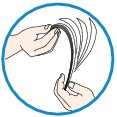
-
İki veya daha fazla kağıt yükleyecekseniz yüklemeden önce sayfaların kenarlarını hizalayın.
-
İki veya daha fazla kağıt yükleyecekseniz, kağıt yığınının kağıt yükleme sınırını aşmadığından emin olun.
Diğer yandan kağıt türüne veya çevre şartlarına bağlı (çok düşük veya yüksek sıcaklık ve nem) olarak düzgün kağıt beslemesi bu maksimum kapasitede yapılamayabilir. Bu gibi durumlarda, tek seferde yüklediğiniz sayfa sayısını, kağıt yükleme sınırının yaklaşık yarısından daha aza düşürün.
-
Yazdırma yönünden bağımsız olarak kağıdı daima dikey yönde yerleştirin.
-
Kağıdı yüklediğinizde yazdırılan tarafı AŞAĞI bakacak şekilde yerleştirin ve kağıdın iki tarafını da hizalamak için kağıt kılavuzlarını kaydırın.
-
Kağıdı yükledikten sonra, kağıt destesinin ön tarafı ön tepsinin diğer ucuna değinceye kadar kağıt destesini itin.
-
-
Kontrol3 Yazdırmakta olduğunuz kağıdın aşırı kalın veya kıvrılmış olup olmadığını kontrol edin.
-
Kontrol4 Hagaki veya zarf yüklerken aşağıdakilerden emin olun:
-
Hagaki kıvrılmışsa, kağıt destesi kağıt yükleme sınırını aşmasa bile düzgün beslenmeyebilir.
Hagaki'leri besleyicinin uzak ucuna doğru posta kodu sütunuyla yükleyin.
-
Zarflara yazdırırken, Kağıt Yükleme bölümüne bakın ve yazdırma işleminden önce zarfları hazırlayın.
Zarfları hazırladıktan sonra makineye dikey yönde yükleyin. Zarflar yatay yönde yüklenirse, doğru beslenmez.
-
-
Kontrol5 besleyici doğru şekilde ayarlanmış mı?
Besleyiciyi, ön tepsideki
 işareti makine üzerindeki
işareti makine üzerindeki  işaretiyle hizalanana kadar itin.
işaretiyle hizalanana kadar itin. -
Kontrol6 Ortam türü ve kağıt boyutu ayarlarının yüklenen kağıda uyduğundan emin olun.
-
Kontrol7 Makineden birden fazla düz kağıt sayfası beslendiği takdirde, düz kağıt çift beslemeyi engelle ayarını seçin.
Makineden birden fazla düz kağıt sayfası beslendiği takdirde, işletim panelini veya bilgisayarınızı kullanarak düz kağıt çift beslemeyi engelle ayarını seçin.
* Yazdırma işlemi tamamlandığında düz kağıt çift beslemeyi engelle ayarını devre dışı bırakın; aksi takdirde söz konusu ayar bir sonraki seferden itibaren uygulanır.
-
İşletim panelini kullanarak ayarlamak için
GİRİŞ (HOME) düğmesine basın, Ayarlar (Setup), Aygıt ayarları (Device settings) ve Yazdırma ayarları (Print settings) seçimini bu sırayla yapın ve ardından Çift kağıt beslemesini önle (Prevent paper double-feed) seçeneğini AÇIK (ON) olarak ayarlayın.
-
Bilgisayarınızı kullanarak ayarlama
Yazıcı sürücüsü kurulum penceresini açın ve Bakım (Maintenance) sayfasındaki Özel Ayarlar (Custom Settings) kısmında Kağıt çift beslemeyi engelle (Prevent paper double-feed) onay kutusunu işaretleyin ve ardından Tamam (OK) düğmesini tıklatın.
Yazıcı sürücüsü kurulum penceresini açmak için bkz. Yazıcı Sürücüsü Kurulum Penceresi'ni Açma.
 Not
Not-
Kağıt çift beslemeyi engelle işlevi etkinken yazdırma hızı düşer.
-
-
Kontrol8 Kağıt besleme silindirini temizleyin.
 Kağıt Besleme Silindirini Temizleme
Kağıt Besleme Silindirini Temizleme Not
Not-
Kağıt besleme silindirinin temizlenmesi silindirin aşınmasına neden olur; bu nedenle bu işlemi yalnızca gerekli olduğunda yapın.
-
Kağıdı çıkaramazsanız veya kağıt makinenin içinde yırtılırsa ya da kağıdı çıkardıktan sonra kağıt sıkışma hatası devam ederse, Canon servis merkeziyle bağlantıya geçin.

